
OBS Studio é um software gratuito e de código aberto que permite o gravação de vídeo e transmissão ao vivo. Este programa é totalmente gratuito E está disponível para instalação no sistema operacional que você utiliza, seja Windows, Mac ou Linux.
A fim de baixe Basta acessar o site oficial do OBS Studio e selecionar o sistema operacional do seu computador. Então o download começará, não demorará muito, pois o arquivo pesa muito pouco. No final, você pode começar o instalação.
É muito simples, não requer nenhuma configuração especial, basta conceder as permissões necessárias e pressionar Segue até terminar. No site deles, você também encontrará um Guia rápido que lhe dará as noções básicas do programa e como começar a usá-lo.
Configurações para OBS Studio
Primeiro você deve indicar ao programa sua velocidade de Internet, especificamente sua velocidade de upload. Para fazer isso, pressione o botão Definições que está no canto inferior direito. Na próxima janela, pressione Partida.
Na caixa Taxa de bits de vídeo e definir a velocidade de sua conexão com a Internet. Se você não conhece, pode entrar aqui para descobrir. Pressione Iniciar e depois de alguns segundos você verá os resultados. A informação que se mostra na carga multiplicada por mil é a que você deve colocar OBS.
Esta configuração permitirá que sua transmissão seja vista fluente sem congelamento. O YouTube recomenda uma velocidade mínima de 1 Mbps. Aperte Aceitar para salvar essas configurações. Agora você deve ir para as fontes da caixa inferior, clique no botão +.
No menu seguinte escolha a opção Dispositivo de captura de vídeo para adicionar o Webcam no seu computador, pressione OK. Agora você verá o miniatura da sua webcam, se você tiver várias, pode escolher a que deseja na lista.
Na caixa tipo de resolução Escolha a opção de personalização e abaixo, em resolução, escolha a que deseja e pressione OK. Se você quiser desabilitar sua webcam basta ir à caixa origens pressione o símbolo do olho próximo ao dispositivo de captura de vídeo.
Pressione o botão novamente + na caixa Fonte e escolha a opção captura de tela, pressione OK. Na próxima caixa, clique em OK novamente. Desta forma, você pode compartilhar tudo o que faz no seu computador com as pessoas que veem o seu transmissão ao vivo.
Para poder usar imagens em seu live, pressione o botão + novamente, selecione a opção foto e digite o nome desejado, pressione aceitar. Na próxima janela, pressione examinar para localizar a imagem que deseja compartilhar em sua transmissão.
Comece a transmitir ao vivo
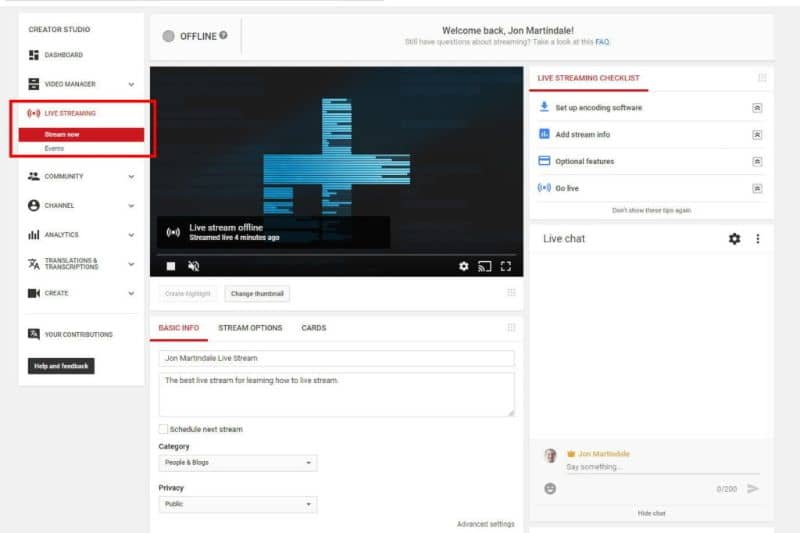
Uma vez que as configurações de OBS Studio Acesse seu canal no YouTube e entre no YouTube Studio. Em seguida, clique na opção da versão clássica do YouTube Studio e, na janela seguinte, pressione Pular.
Clique em transmissão ao vivo no menu à esquerda e depois em Eventos. Agora você deve clicar no link Agendar um Novo Evento. Você deve preencher o formulário com as informações do seu evento, como título, data e hora, certifique-se de selecionar público para sua transmissão.
Na caixa Tipo, selecione a opção Personalizado e pressione Criar Evento. Depois de alguns segundos, escolha uma imagem para a miniatura do evento. Em seguida, você deve selecionar a opção chave de transmissão uso único e copie o código que você verá alguns segundos depois.
Vá para OBS, pressione o botão Configurações e depois na transmissão. Na caixa Serviço, selecione YouTube e, na caixa Servidor, selecione Principal. Na próxima caixa, cole o código que você copiou de seu canal do YouTube. Pressione aplicar e aceitar para salvar as alterações.
Agora volte ao YouTube e salve as alterações. Agora, basta aguardar o horário programado para sua transmissão e ir para a sala de controle de eventos. No programa OBS pressione o botão Iniciar transmissão. Volte para o YouTube e aperte o botão de visualização e depois Aceitar.
Após alguns segundos, você verá o botão para iniciar a transmissão, pressionando-o você vai começar transmissão ao vivo. Se você quiser denunciar um vídeo que foi copiado, é fácil.